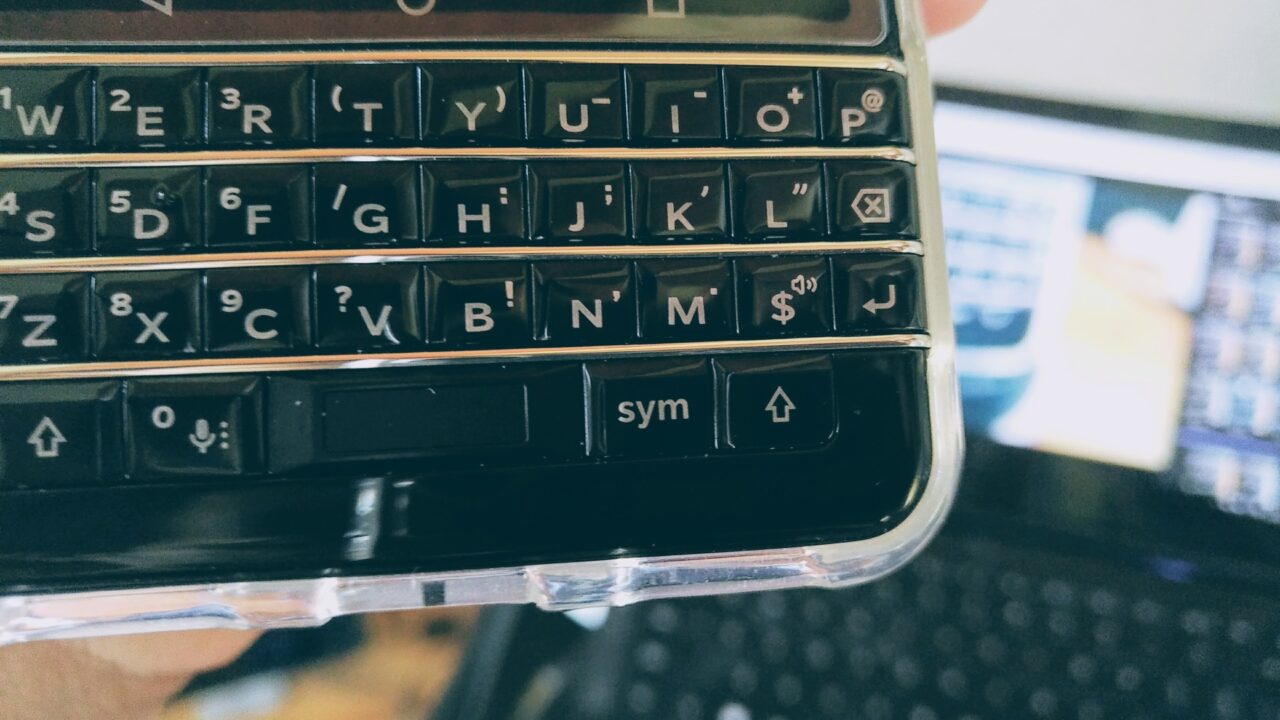当ブログが発信する【KEYone Tips】では、ついに国内発売が発表された「BlackBerry KEYone」を購入予定の方や海外からの到着を待っている方、購入を検討されている方、そして最近入手された方に知っておいてもらいたい機能をご紹介しています。
今回は「BlackBerry キーボード」アプリで “Shift キー” に “Ctrl キー” を割り当てる設定方法です。
“Shift” に “Ctrl” を割り当てる
「KEYone」の物理キーボードには文字キーのほかに “Alt” “ディクション” “スペース” “Sym” “Enter”“バックスペース”、そして 2 つの “Shift” が搭載されています。
下の画像の青い枠のキーが “Shift” です。
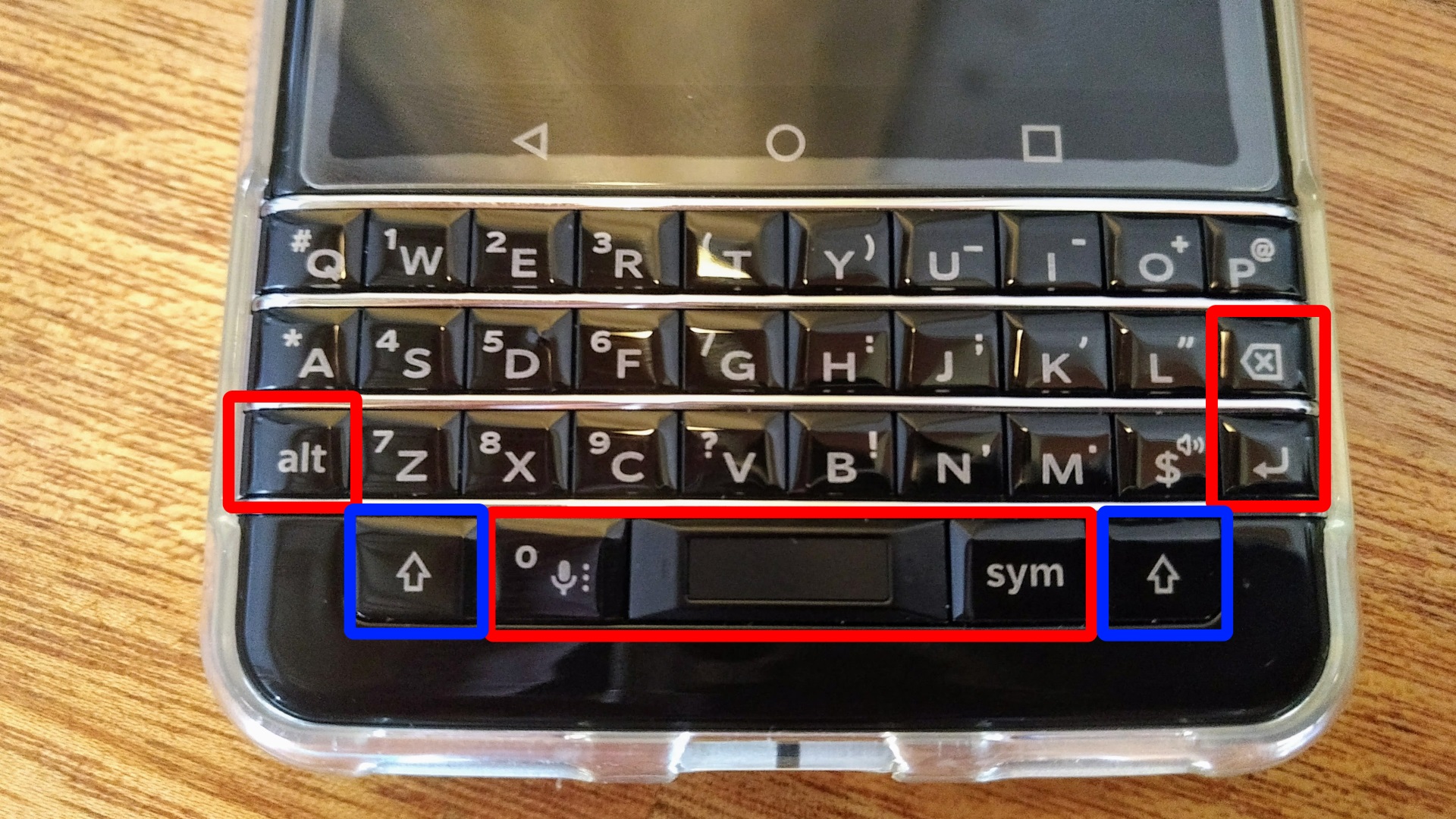
そして「BlackBerry キーボード」ではこの左右の “Shift” のどちらかに “Ctrl” を割り当てることができるようになっています。
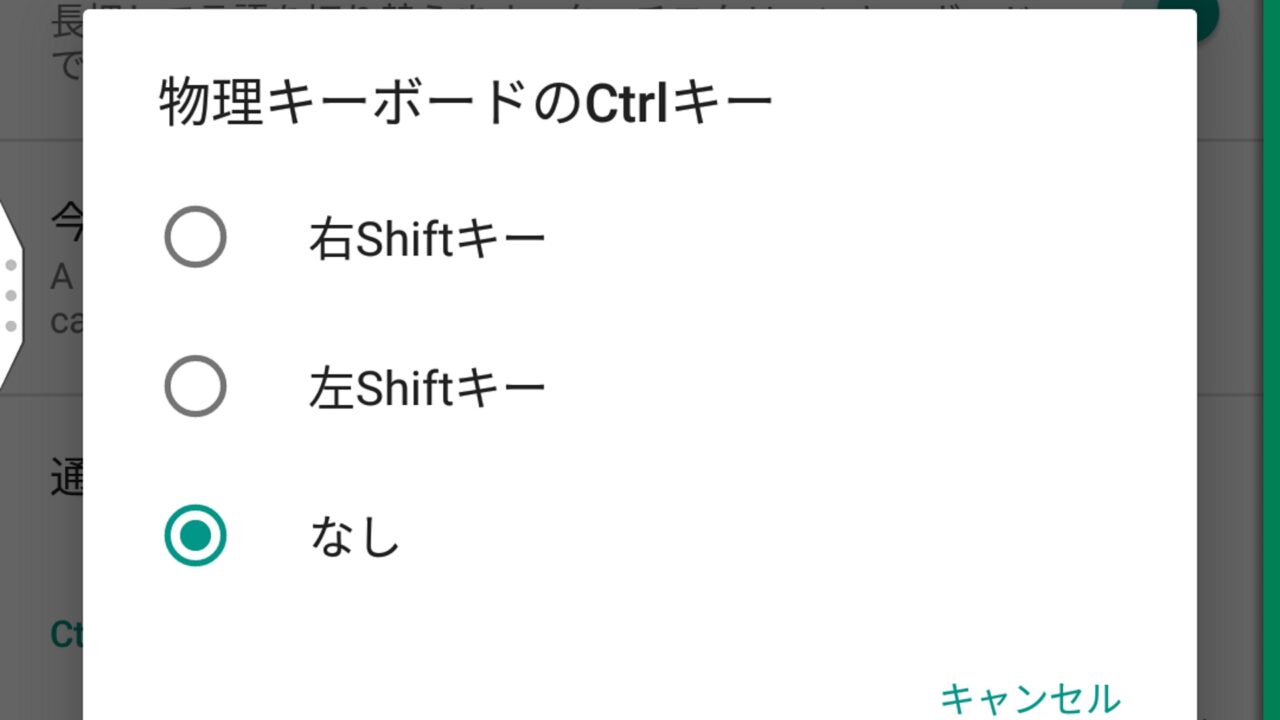
デフォルトでは特に割り当ては行われておらず “Shift” のままなので、2 つも “Shift” はいらないという方はわどちらかに “Ctrl” を割り当てると良いでしょう。
その設定は、まず「KEYone」の設定を開き、“言語と入力” → “キーボード設定” →「BlackBerry キーボード」→ “詳細設定” → ページ一番下の “物理キーボードの Ctrl キー” の項目で行うことができます。
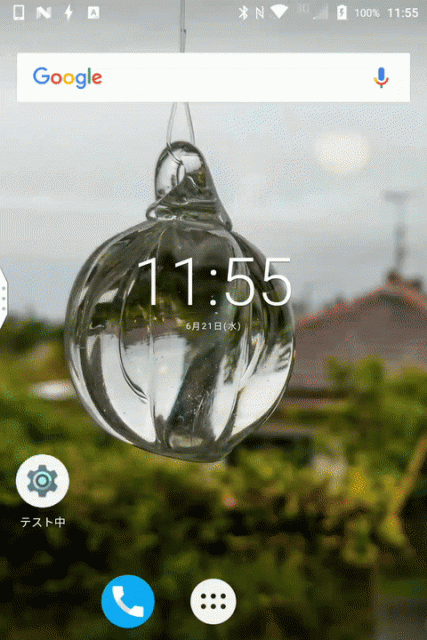
“Ctrl” で何ができる?
実際に “Ctrl” で何ができるかというと、(私もすべてを把握しているわけではありませんが)“Ctrl + c” のコピー、“Ctrl + x” の切り取り、“Ctrl + v” の貼り付け、“Ctrl + z” の前に戻るなど、一通りのショートカット機能を利用できるようになります。
普段 PC 作業でキーボードショートカットを活用している方は、「KEYone」物理キーボードの “Shift” に “Ctrl” を割り当てることで、一気に作業効率が向上するはずです。
オススメは右の “Shift” への “Ctrl” 割り当てですが、利用しやすい方を選ぶといいでしょう。逆に不要な方は設定しないほうがいいです。